Google App Storepreinstalowany na większości smartfonów z Androidpodobnie jak wyszukiwarka firmy przechowuje historię wprowadzonych do niej zapytań. W razie potrzeby można go wyczyścić, a poniżej powiemy, jak to zrobić.
Ważny! Możesz usunąć tylko historię wyszukiwania w Sklepie Google Play na swoim urządzeniu. Jeśli masz więcej niż jeden z nich, na przykład smartfon i tablet, i chcesz usunąć te dane na każdym z nich, kroki opisane poniżej będą musiały zostać wykonane najpierw na jednym, a następnie na drugim.
Metoda 1: Menu aplikacji
Najprostszym, choć nie najbardziej oczywistym rozwiązaniem naszego dzisiejszego problemu jest dostęp do menu głównego sklepu firmowego na Androida.
- Uruchom Google Play Market i otwórz jego menu, klikając trzy poziome paski na początku paska wyszukiwania lub przesuwając palcem od lewej do prawej.
- Przejdź do sekcji „Ustawienia”.
- Stuknij element "Wyczyść historię wyszukiwania", po czym wszystkie wyszukiwania wprowadzone na tym urządzeniu zostaną usunięte.
![Wyczyść historię wyszukiwania w sklepie Google Play na smartfonie z systemem Android]()
Dodatkowo możesz wyczyścić listę życzeń - w tym celu najpierw wybierz pozycję „Ustawienia Google Play”a następnie naciśnij „Wyczyść listę życzeń”.
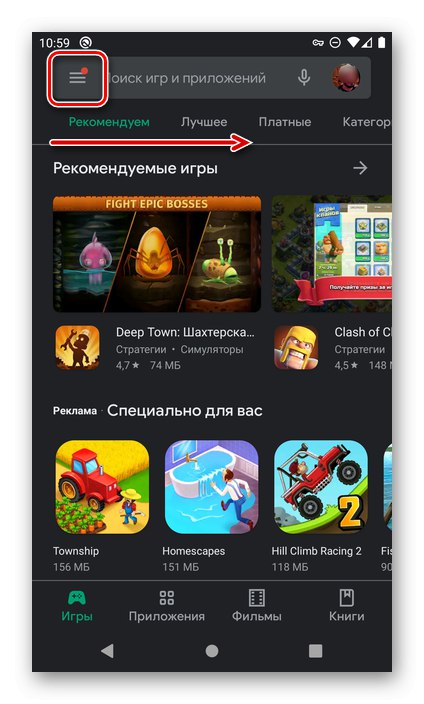
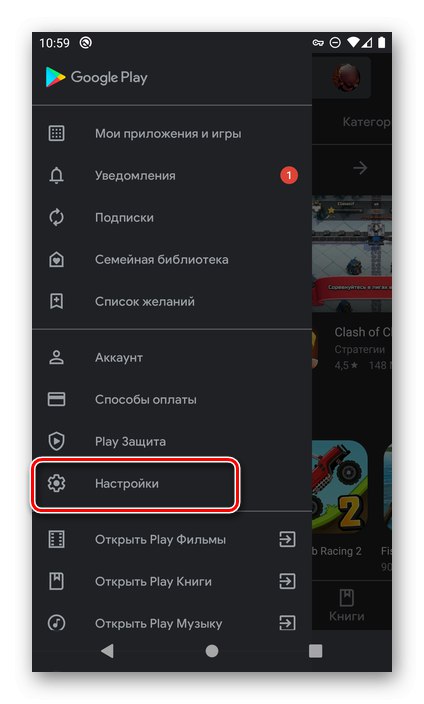
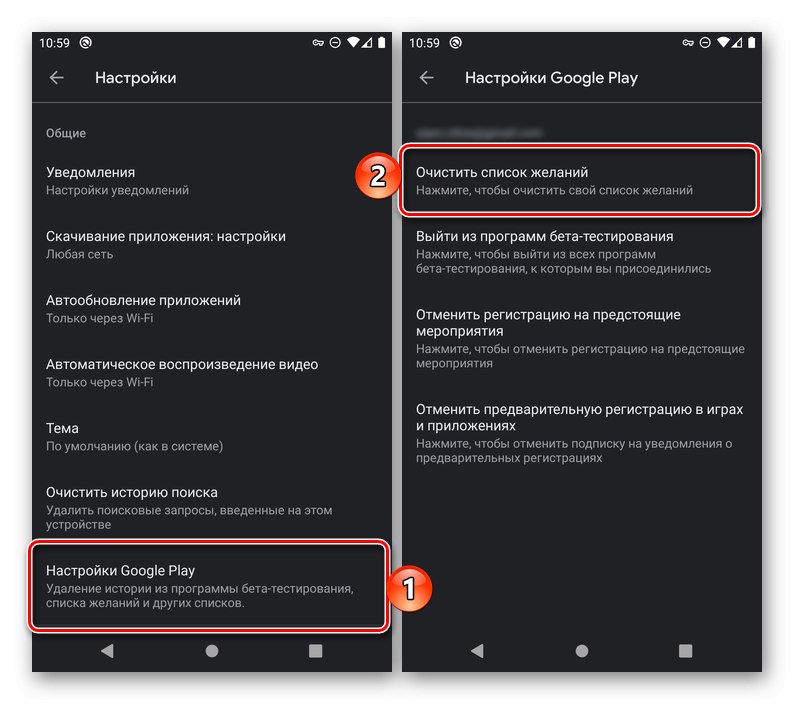
Po wykonaniu tych czynności możesz zamknąć sklep lub dalej z niego korzystać, tworząc od podstaw historię wyszukiwania.
Metoda 2: Ustawienia systemu
Jest jeszcze jedna, bardziej radykalna opcja, która pozwala wyczyścić nie tylko wyszukiwane hasła, ale także inne dane gromadzone przez Sklep Google Play podczas jego użytkowania. Procedura ta nie pociąga za sobą żadnych negatywnych konsekwencji, co więcej jej wdrożenie jest zalecane w przypadku pojawienia się problemów w sklepie z aplikacjami.
Przeczytaj także: Co zrobić, jeśli Google Play Market nie działa
- W dowolny dogodny sposób biegnij „Ustawienia” i przejdź do nich do sekcji „Aplikacje i powiadomienia” (inna możliwa nazwa to "Aplikacje").
- Dotknij elementu „Pokaż wszystkie aplikacje” (lub podobnie w powłokach innych niż „czysty” system operacyjny Android).
- Znajdź sklep Google Play na liście zainstalowanych programów i dotknij go.
- Następnie otwórz podsekcję „Pamięć i pamięć podręczna”.
- Naciśnij przycisk „Wyczyść pamięć” i potwierdź swoje zamiary w wyskakującym okienku.
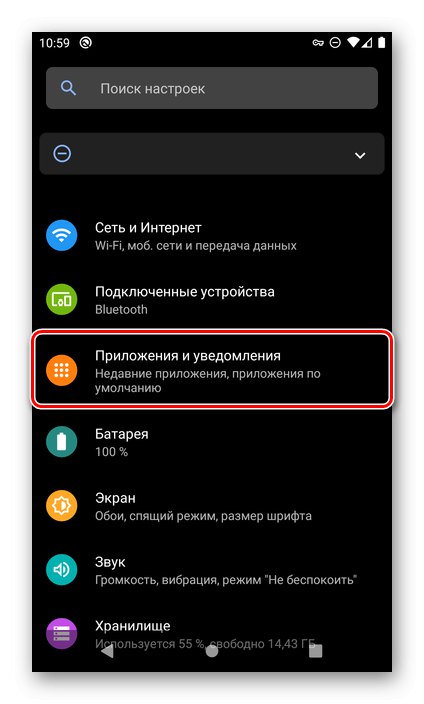
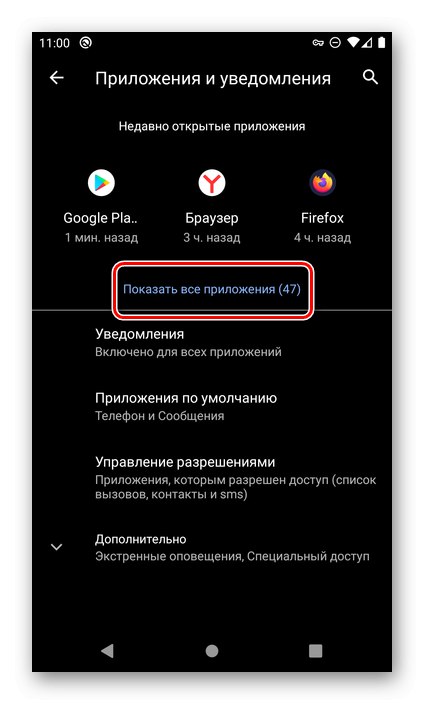

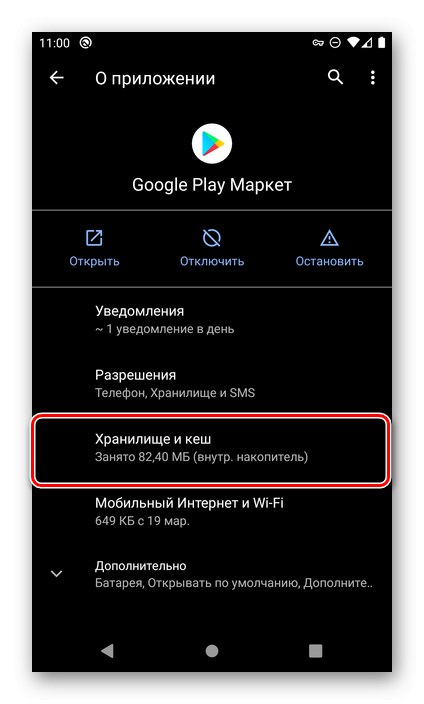
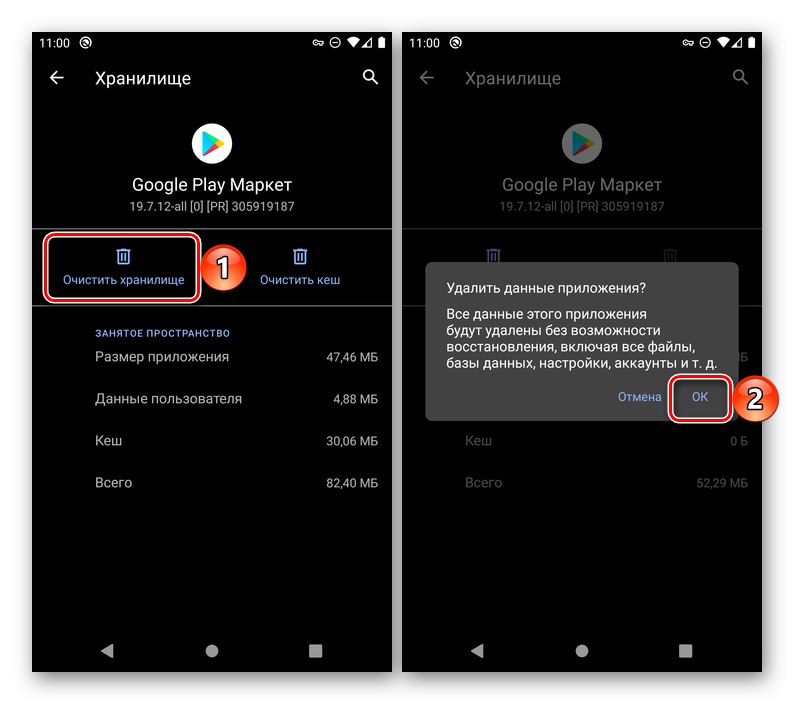
W ten sposób usunęliśmy wszystkie tymczasowe dane programu, a wraz z nimi historię zapytań wyszukiwania.
Przeczytaj także: Jak wyczyścić pamięć podręczną w sklepie Google Play
Jak widać, usunięcie historii wyszukiwania w Sklepie Play na Androida jest jeszcze łatwiejsze niż w wyszukiwarce Google.
